Una alternativa interesante para todos los amantes del modding es incluir pantallas LCD en los gabinetes del ordenador, que muestran información sobre lo que esta ocurriendo dentro de nuestro PC.Existen en el mercado una enorme variedad de pantallas de cristal liquido, de un precio accesible, con características comunes en cuanto a la interfaz y programación, gracias que la mayoría utiliza para comunicarse con el “exterior” el mismo chip de la empresa Hitachi, el HD44780. Esto hacho posible que haya disponible una gran variedad de alternativas, en cuanto a software, para controlar nuestro LCD.
Respecto del display en si, se consiguen con una, dos, tres o cuatro líneas de 8 a 20 caracteres alfanuméricos.
También los hay gráficos, aunque en este caso utilizan un controlador diferente. Las resoluciones varían (y su coste también) siendo los mas comunes de 128×64 píxeles, aunque los hay muchos mas grandes, por ejemplo de 640×480, incluso en color. Para estos displays gráficos también existe software que los controla desde el ordenador.
La inclusión de una pantalla de LCD en el frente de nuestro ordenador puede no solo proporcionar una mejora desde el punto de vista estético, sino que también nos brinda funcionalidades no contempladas por el fabricante del ordenador, como por ejemplo tener disponibles en todo momento la temperatura del procesador, la fecha y hora actuales, la velocidad de conexión a internet, etc.
Esta placa casi siempre dispone de agujeros para poder fijar el conjunto a un chasis o gabinete sin grandes complicaciones, aunque la disposición y tamaño de los agujeros suelen variar de un fabricante a otro. Desde el punto de vista eléctrico, hay un conector (a veces solo agujeros metalizados donde soldar los cables) que tiene 14 pines en los que no poseen iluminación propia (backlite) o 16 en los que si la tienen.
Mediante las señales apropiadas enviadas y recibidas mediante este conector el display es capaz de representar caracteres, mostrar o esconder un cursor, encender o apagar la luz trasera, borrar, etc. Todo esto mediante las mismas instrucciones, siempre y cuando el controlador del display sea el mismo.
Como mencionamos, la gran mayoría de los displays existentes en el mercado respetan la misma distribución de pines. Igualmente, antes de conectar nada, debemos asegurarnos de que así sea, para no dañar de forma permanente el LCD. Como de costumbre, lo ideal es buscar en internet (o pedirla junto con el display) la hoja de datos del componentes.
Veamos que function cumple cada uno de los pines del display:
Los pines 1,2 y 3 están dedicados a la alimentación y contraste del LCD. Efectivamente, el pin 1 (VSS) es el que se debe conectar al negativo (masa) de la alimentación, y el pin 2 (Vdd/Vcc) es el que va unido al positivo (5 voltios en la mayoría de los casos). El pin 3 permite el ajuste del contraste del panel. Se puede unir al pin 1 mediante una resistencia de 220 ohms para obtener un contraste adecuado (pero fijo) o bien utilizar un potenciómetro o preset de 10 KOhm para variar el contraste a gusto. La figura al pie de página nos muestra esta conexión.
Los tres pines siguientes, 4,5 y 6 son de alguna manera los que controlan el funcionamiento del display. El pin 4, también llamado RS (Registration Select) es el que le indica al controlador interno del LCD que el valor presente en el bus de datos es un comando (cuando RS=0) o bien un carácter para representar (cuando RS=1).
El pin 5 (“R/W” por “Read/Write” o “Leer/Escribir”) permite decidir si queremos enviar datos al display (R/W=0) o bien nos interesa leer lo que el display tiene en su memoria o conocer su estado (R/W=1).
Por ultimo, el pin 6 (E por “Enable” o “habilitado”) es el que selecciona el display a utilizar. Es decir, podemos tener varios LCD conectados a un mismo bus de datos (pines 7-14) de control, y mediante E seleccionar cual es el que debe usarse en cada momento.
Los pines del 7 al 14 el “bus de datos” del controlador de la pantalla, de 8 bits de ancho. Llamados DB0-DB7 son los encargados de recibir (o enviar) los comandos o datos desde o hacia el display. DB0 es el bit de menor peso y DB7 es el más significativo.
Estos displays soportan dos modos de trabajo: en uno de ellos reciben en DB0-DB7 los 8 bits del dato, y en el otro, llamado “modo de 4 bits” reciben los datos en dos mitades (nibbles) por los pines DB4-DB7, en dos pasos sucesivos. Si bien esto puede complicar ligeramente la programación, supone un ahorro de 4 pines en el bus de datos, y esto en los casos que queremos controlar un display desde un microcontrolador con pocos pines de I/O es muy útil.
Por ultimo, los pines 15 y 16 son los que se utilizan para alimentar el (o los) LEDs de fondo de la pantalla, que brindan la iluminación (backlight). El pin 15 debe ser conectado a (casi siempre) una tensión de 4 o 4,5 voltios y el 16 al negativo o masa de la fuente. En estas condiciones, la luz de fondo esta encendida a 100% de su brillo. Nuevamente, se puede utilizar un potenciómetro o preset para ajustar el brillo. Como una nota curiosa, muy frecuentemente estos dos pines están ubicados ANTES del pin 1 (ver esquema). Debemos asegurarnos de cual es su posición consultando la hoja de datos del fabricante o la serigrafía que existe sobre la placa del LCD.
- LCD de color azul, 4×20.
- Una versión comercial de nuestro proyecto.
Básicamente, lo que necesitamos hacer desde el punto de vista eléctrico es unir distintos pines del puerto paralelo (LPT) de nuestro ordenador con los pines del LCD. Por supuesto, también deberemos proveer 5V de alimentación para el display, que podemos tomar de algunos de los cables que dispone la fuente del ordenador y que alimentan el disco duro o las unidades ópticas (CD-ROM, DVD, etc.). Esos mazos constan de 4 cables, generalmente dos de color negro, uno amarillo y uno rojo. El cable rojo es el que proporciona 5V (el amarillo 12V) y cualquiera de los dos conductores negros servirán de masa.
Una vez provista la alimentación, deberemos armar una ficha DB25 con las conexiones que muestra el diagrama de mas abajo, cuidando de ser prolijos al soldar, ya que cualquier cortocircuito entre bornes adyacentes de la fuente puede terminar en un cortocircuito que destruya el puerto paralelo. El cable a utilizar es del tipo multipar, como el utilizado en los cables de impresoras más antiguas, justamente las que se conectan al puerto paralelo. En el interior estos cables poseen varios conductores (necesitamos al menos una docena de ellos) de diferentes colores, lo que nos ayudara a no cometer errores.
El otro extremo de este cable debe soldarse al display LCD en si, con las mismas precauciones en lo que respecta a no cometer errores en las soldaduras.
Si decidimos utilizar potenciómetros para regular el brillo del backlite y el contraste del LCD, podemos montarlos mecánicamente en una de las tapas removibles de las que dispone el frente de casi todos los modelos de gabinetes, destinadas a albergar unidades de 5-1/4 de pulgada. La idea es remover una de las tapas, realizar un par de agujeros para fijar los potenciómetros, y una caladura rectangular en la que se instalara el frente del LCD. Los cables irán por dentro del ordenador, y saldrán por detrás, para lo que removeremos alguna de las tapas metálicas que existen en la parte posterior, y lo enchufaremos en el puerto LPT.
Si somos cuidadosos y prolijos, no tendremos problemas en llevar a cabo estos pasos, y ya tendremos montado el LCD en el frente de nuestro ordenador.
- Esquema de las conexiones a realizar.
- Cable multipar.
Este software permite utilizar prácticamente cualquier tipo de display, mediante el puerto paralelo, serie o incluso USB. Los displays soportados en la ultima versión (la 5.3.2 al momento de escribir esto) sin necesidad de ningún tipo de configuración son los de 1×10, 1×16, 1×20, 1×24, 1×40, 2×16, 2×16, 2×20, 2×24, 2×40, 4×16, 4×20 y 4×40, donde el primer numero indica la cantidad de renglones, y la segunda el numero de columnas.
Si conseguimos en el mercado algún display con dimensiones diferentes a estas, es posible configurar de forma manual el programa para que lo controle correctamente.
Se dispone de una ventana que representa el display que hemos configurado, y una mas grande en la que podemos elegir entre cientos de datos a mostrar en cada renglón, que cubren tópicos tales como la temperatura del microprocesador en todo momento, el espacio disponible en un disco duro, el nombre de la canción que estamos escuchando en Winamp, y un largo etc. Además, cada renglón puede tener su propio “efecto especial”, tales como desplazamientos, parpadeo, etc. La configuración de todos estos parámetros es muy simple e intuitiva.
El programa soporta el agregado de plugins, por lo que se pueden agregar funcionalidades no previstas inicialmente. Entre los disponibles se encuentran los siguientes:
– WinAmp Spectrum Analyzer Plugin, que permite visualizar en el LCD toda la informacion sobre lo que estemos escuchando.
– BigNum, un plugin que genera números de mas de una línea de altura, ideal para representar datos importantes que se deben visualizar desde varios metros del ordenador.
– SpeedFan, que proporciona vía LCD la información sobre la velocidad de cada ventilador de nuestro ordenador.
– ATITool, con información sobre la performance de video de las placas ATI.
Recomendamos visitar el sitio web de LCD Smartie para conocer que plugins existen, y como instalarlos. La documentación existente es muy completa.
- LCD "virtual", gran ayuda para la configuración.
- Algunas de las opciones de configuración.
Efectivamente, en muchos casos, si utilizamos el ordenador para escuchar música, por ejemplo, el disponer de una pantalla de LCD en el frente de nuestro ordenador puede permitirnos mantener apagado el monitor, con el consiguiente ahorro de energía.






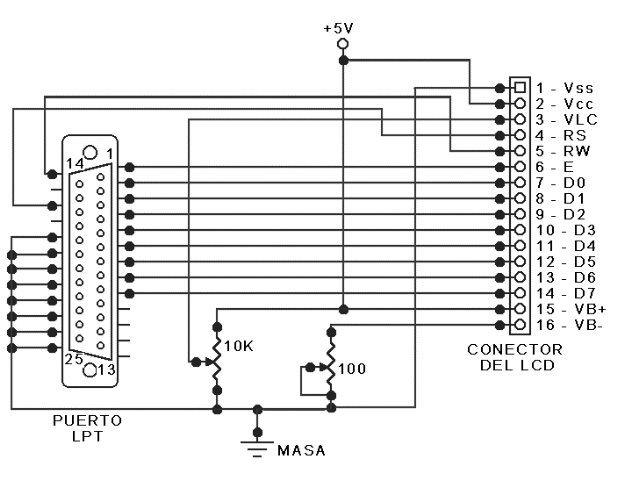


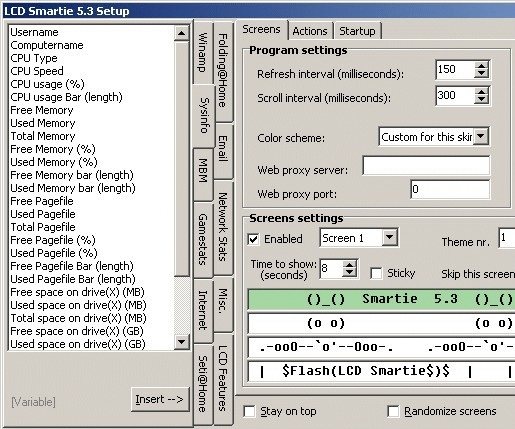



Muy útil!!! Mil gracias!
que bien ^_^
ESTA MUY INTERESANTE APRENDER MAS SOBLE LOS LCD
Hola, tengo un display lcd de 20 pines y no soy capaz de identificar el fabricante ¿podrian ayudarme a identificar las patillas?
Consta de 20 patillas y luego en ma misma placa de cuadrados libres de cobre uno con las letras EL.
Me poene estas referencias HLM-9332 y los chips que lleva son varioshd44102ch y hd44105h
gracias y saludos.
verdaderamente bueno
Lo e seguido todo al pie de la letra y no me funciona, los unicos cambios que e echo son: no conectar todas las masas del puerto pararlelo, hacer un puente entre el pin 1 y 3 para dejar fijo el contraste, y no poner potenciometro a la back ligth, solo e puesto una resistencis. Y aun asi, cuando lo enchufo todo solo se me encienden los 16 cuadraditos negros de arriba. La pantalla es: Powertip PC1602F de 2X16.
Muchas gracias por el post, ahora solo falta solucionar este problemita
HOLA bueno mi duda es como puedo hacer que el lcd me muestre el texto que escribo en MS-DOS como por ejemplo C:"hola" de ante mano gracias
Hola bueno mi duda es como puedo hacer para que lo que escriba en MS-DOS salga en el lcd 16×2 como ejemplo C:"hola" , de antemano gracias